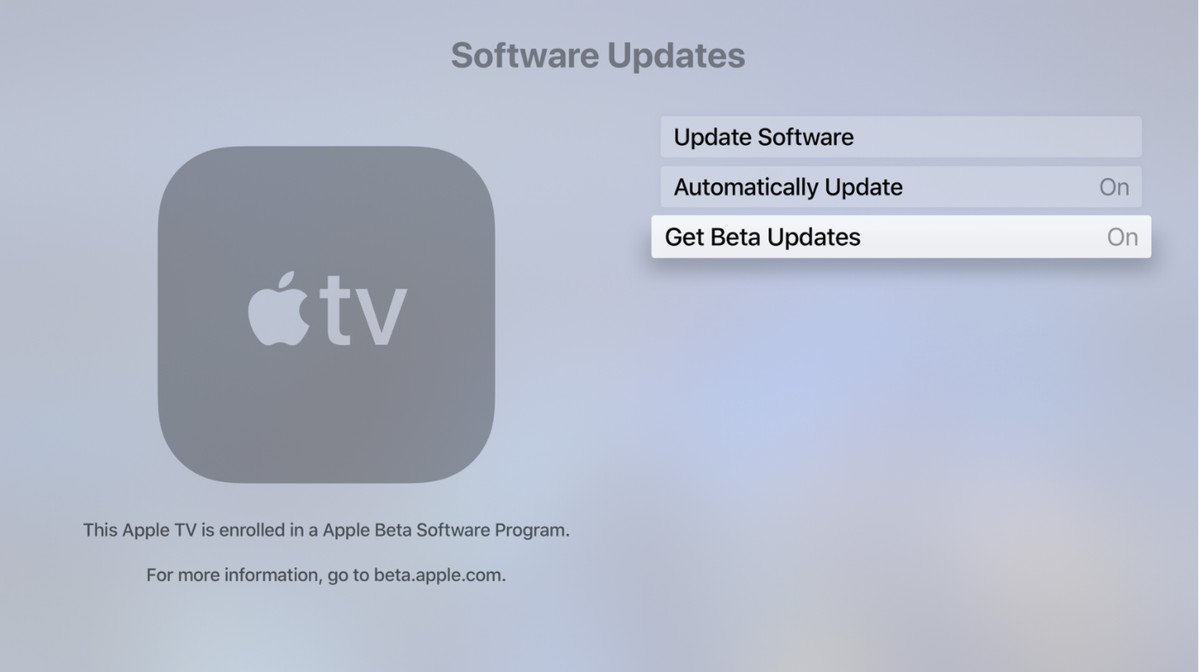La próxima gran actualización de software para Apple TV llegará con tvOS 15. Aunque no estará disponible hasta finales de este año, los usuarios que forman parte del programa beta público de Apple ahora pueden probarlo antes. Es posible e incluso probable que Apple continúe jugando con las funciones de tvOS 15 antes de su lanzamiento oficial, pero particularmente para aquellos que buscan probar la próxima función SharePlay de Apple, la versión beta pública ha aterrizado oficialmente.
Los beneficios de tvOS 15 que Apple ha revelado hasta ahora son pequeños (no notará un rediseño masivo de la interfaz de tvOS, por ejemplo), pero tampoco son insignificantes.
Sin embargo, una advertencia: una vez que instale tvOS 15 en una caja Apple TV 4K más nueva, no hay vuelta atrás. Es posible que no sea posible desinstalar la versión beta de su dispositivo Apple TV con modelos más nuevos. Restablecer un Apple TV HD requiere conectar un cable USB-C a su computadora (describiré el proceso con más detalle más adelante), lo cual no es posible en las cajas Apple TV 4K. El borde se ha puesto en contacto con Apple para preguntar si es posible volver a tvOS 14 en los nuevos Apple TV y actualizará esta guía si obtenemos una respuesta, pero un simple restablecimiento de fábrica no es suficiente. (Este también es el caso de watchOS 8).
¿CUÁLES SON LAS NUEVAS CARACTERÍSTICAS DE tvOS 15?
Por un lado, tvOS 15 traerá soporte de SharePlay a Apple TV, permitiendo a los usuarios transmitir películas y programas de TV con otros a través de FaceTime en un iPhone, iPad o Mac. Es el giro de Apple en las funciones de reloj grupal que, en gran medida, han sido respaldadas por servicios individuales.
Solo hubo un puñado de servicios de transmisión que Apple confirmó durante la WWDC que admitirían la herramienta, incluidos Disney Plus, Twitch, Hulu y Prime Video, pero es probable que veamos un soporte más generalizado antes de que tvOS se lance oficialmente a finales de este año. año, como confirmó Apple. a El borde el mes pasado que la función estará disponible para cualquier servicio de transmisión que desee utilizarla.
También aparecerán dos filas nuevas en la aplicación Apple TV en tvOS 15: For All of You y Shared with You. Cuando está habilitado, Compartido con usted completará el contenido que se ha compartido con un usuario a través de Mensajes, por ejemplo, si un amigo lo recomienda Para toda la humanidad o La historia de lisey desde Apple TV Plus. (Sin embargo, necesitará habilitarlo con otro dispositivo Apple, y parece que no puedo configurarlo de esta manera). Para todos ustedes, mientras tanto, aparecerá contenido que Apple cree que sería adecuado para todos los miembros de la familia.
Algunas características adicionales que vienen a Apple TV en tvOS 15 incluyen soporte para audio espacial con AirPods Pro o AirPods Max, así como notificaciones de conectividad en pantalla para AirPods. Además, HomeKit permitirá a los usuarios ver varias imágenes de la cámara al mismo tiempo. Y, por último, la actualización admitirá emparejar dos mini altavoces HomePod con un Apple TV 4K.
¿QUÉ DISPOSITIVOS SON COMPATIBLES CON iOS 15?
- Apple TV 4K (2021)
- Apple TV 4K (2017)
- Apple TV HD
CÓMO DESCARGAR tvOS 15 BETA
- En su computadora, regístrese en el programa beta de Apple o inicie sesión si ya es miembro
- Una vez que haya iniciado sesión, vaya a la pestaña tvOS
- Desplácese hacia abajo hasta la sección “Comenzar” de la página beta de tvOS y registre su Apple TV
- Ahora ve al menú de configuración en tu Apple TV y selecciona “Usuarios y cuentas”. Asegúrese de haber iniciado sesión con el mismo ID de Apple que utilizó para registrarse en el programa beta.
- En el menú de configuración, seleccione “Sistema”> “Actualización de software” y active “Obtener actualizaciones beta públicas”.
- Una vez que esta configuración esté habilitada, actualice su Apple TV desde la configuración de su sistema
Cómo restaurar su Apple TV HD a su configuración de fábrica
Si la versión beta no funciona para usted, puede restaurar un Apple TV HD (pero nuevamente, no Apple TV 4K) a su configuración de fábrica.
- Desenchufe los cables HDMI y de alimentación de la caja, luego conéctelos a su computadora con un cable USB-C. Apple sugiere conectarlo a una Mac con macOS Catalina o posterior.
- Abre el Finder desde tu computadora y elige “Restaurar” en el menú de Apple TV.
- Si está intentando restablecer su caja con una PC, deberá usar iTunes para restaurar la caja de Apple desde la lista Fuente. Lo mismo ocurre con las Mac que ejecutan Mojave o versiones anteriores.
Esta nota es parte de la red de Wepolis y fué publicada por California Corresponsal el 2021-07-01 21:27:15 en:
Link a la nota original
Palabras clave:
#Cómo #instalar #tvOS #beta #Apple